와이파이 연결에 어려움을 겪고 계신가요? 그렇다면 5GHz 대신 2.4GHz 대역을 사용해 보는 것을 고려해 보세요. 5GHz 와이파이는 분명 더 현대적이고 빠르며 혼잡도도 덜하지만, 2.4GHz에는 나름의 강점이 있습니다. 2.4GHz는 더 넓은 범위의 영역을 커버할 수 있으며, 장애물 관통 능력도 뛰어납니다.
5GHz와 2.4GHz: 핵심적인 차이점
와이파이는 5GHz 및 2.4GHz, 이렇게 두 가지 주파수 대역을 통해 작동합니다. 5GHz 와이파이는 2009년 도입된 802.11n(현재는 와이파이 4로 불림) 표준과 함께 대중화되었습니다. 그 이전에는 2.4GHz가 주된 와이파이 대역이었습니다.
이것은 엄청난 발전이었습니다! 5GHz는 더 짧은 파장을 사용하므로 데이터 전송 속도가 더 빠릅니다. 와이긱(WiGig) 기술은 여기서 한 단계 더 나아가 60GHz 대역에서 작동합니다. 파장이 훨씬 짧아져서, 훨씬 더 짧은 거리에서 엄청나게 빠른 속도를 제공할 수 있게 되었습니다.
또한 5GHz 대역은 2.4GHz에 비해 혼잡도가 훨씬 낮습니다. 따라서 특히 네트워크와 장치가 많은 밀집된 환경에서 더욱 안정적인 무선 연결을 누릴 수 있습니다. 기존의 무선 전화기나 베이비 모니터 역시 2.4GHz 대역에서 작동합니다. 이는 2.4GHz 와이파이 환경에 간섭이 발생할 가능성이 높다는 것을 의미합니다.
요약하자면, 5GHz는 더 빠르고 안정적인 연결을 제공합니다. 이 최신 기술은 분명 매력적이며, 항상 5GHz를 사용하고 2.4GHz 와이파이를 없애고 싶을 수도 있습니다. 하지만 5GHz 와이파이의 더 짧은 파장은 더 짧은 거리만 커버할 수 있다는 것을 의미하며, 2.4GHz 와이파이만큼 장애물 관통 능력이 뛰어나지도 못합니다. 즉, 2.4GHz는 더 넓은 지역을 포괄하며 벽과 같은 장애물을 통과하는 데 더욱 효과적입니다.
하나의 라우터로 두 가지 대역 모두 사용 가능
최신 라우터는 대부분 “듀얼 밴드”를 지원하여 5GHz와 2.4GHz 주파수에서 독립적인 와이파이 네트워크를 동시에 운영할 수 있습니다. 일부는 2개의 개별적인 5GHz 신호와 2.4GHz 신호를 제공하는 “트라이 밴드 라우터”를 통해 5GHz 대역 장치 간의 혼잡을 줄이기도 합니다.
이는 단지 2.4GHz 와이파이만 지원하는 구형 장치와의 호환성을 위해서만 필요한 것이 아닙니다. 5GHz를 지원하는 최신 장치에서도 때로는 2.4GHz 와이파이가 필요할 수 있습니다.
라우터 설정은 두 가지 방식 중 하나로 가능합니다. 2.4GHz와 5GHz 네트워크의 차이를 숨기거나 사용자가 명확히 구분하도록 설정할 수 있습니다. 이는 두 개의 개별 와이파이 네트워크 이름을 어떻게 지정하느냐에 달려 있습니다.
예를 들어 두 네트워크 모두에 “MyWiFi”라는 동일한 이름을 부여하고 같은 암호를 설정할 수 있습니다. 이론상으로 장치는 최적의 네트워크를 자동으로 선택하게 됩니다. 하지만 이러한 방식이 항상 완벽하게 작동하는 것은 아니며, 5GHz를 사용해야 할 장치가 2.4GHz 네트워크에 연결되거나 그 반대의 경우가 생길 수 있습니다.
따라서 대신 하나의 네트워크는 “MyWiFi – 2.4GHz”, 다른 하나는 “MyWiFi – 5GHz”로 이름을 지정할 수 있습니다. 물론 네트워크 이름이 서로 연관될 필요는 없으며, 원하는 대로 “땅콩버터”와 “젤리”와 같이 완전히 다른 이름으로 설정해도 무방합니다. 중요한 것은 두 개의 서로 다른 이름을 통해 사용자가 장치에서 연결할 네트워크를 명확히 선택할 수 있다는 것입니다. 편의를 위해 두 네트워크에 동일한 암호를 적용할 수도 있습니다.
2.4GHz 와이파이가 더 나은 선택일 때

와이파이 연결에 문제가 있고 현재 5GHz 와이파이에 연결되어 있다면, 2.4GHz 연결로 전환하여 어떤 변화가 있는지 확인해 보는 것이 좋습니다.
5GHz는 더 새롭고 빠른 기술처럼 들릴 수 있지만, 실제로는 좁은 공간에서 더 효과적입니다. 넓고 개방된 공간을 커버하고 싶다면 2.4GHz가 더 적합합니다. 따라서 실외에서 더 나은 와이파이 신호를 원한다면 5GHz 대신 2.4GHz를 사용하세요. 또한 와이파이 신호가 도달하기 전에 벽과 같은 장애물을 통과해야 하는 경우, 2.4GHz가 5GHz보다 훨씬 효과적으로 작동할 것입니다.
2.4GHz 와이파이 또한 예전보다 성능이 개선되었습니다. 더 많은 사용자들이 5GHz로 전환함에 따라 2.4GHz 대역의 혼잡도는 줄어들 것입니다. 또한 기존의 무선 전화기나 베이비 모니터와 같이 2.4GHz 대역에 간섭을 일으킬 수 있는 장치들이 점차 최신 스마트폰이나 와이파이 베이비 모니터로 대체되면서 2.4GHz 간섭 문제도 줄어들 것입니다.
물론 이 문제를 해결하는 다른 방법도 있습니다. 메시 와이파이 시스템을 구축하여 집 전체에 액세스 포인트를 배치할 수 있습니다. 하지만 단순히 안정적인 와이파이 신호만 원한다면 5GHz 와이파이를 모든 곳으로 확장하기 전에 2.4GHz 와이파이로 먼저 시도해 보세요.
와이파이 6, 2.4GHz 성능 향상
2.4GHz는 이전에는 다소 소외된 측면이 있었습니다. 802.11n(와이파이 4)은 2.4GHz와 5GHz 모두를 지원했지만, 802.11ac(와이파이 5)는 5GHz만 지원했습니다. 따라서 듀얼 밴드 802.11ac 라우터를 사용하고 있다면 5GHz 802.11ac 네트워크와 2.4GHz 802.11n 네트워크를 동시에 운영하고 있었던 것입니다. 5GHz가 더 현대적인 와이파이 표준을 사용하고 있던 것이죠.
와이파이 6는 이러한 문제를 해결합니다. 차세대 와이파이 표준은 2.4GHz 및 5GHz 네트워크를 모두 지원하므로 더 빠르고 안정적인 신호와 관련된 다양한 개선 사항이 2.4GHz 와이파이에도 적용됩니다. 즉, 2.4GHz는 단순한 구형 기술이 아닌, 지속적으로 발전하는 기술이라는 의미입니다.
2.4GHz와 5GHz, 어떻게 선택할까?
2.4GHz와 5GHz 중에서 선택하려면 라우터의 웹 인터페이스에 접속하여 무선 네트워크 설정을 찾아보세요. 2.4GHz 및 5GHz 네트워크에 서로 다른 SSID(네트워크 이름)를 지정하세요. 이해하기 쉽도록 이름에 “2.4GHz”와 “5GHz”를 추가하는 것이 좋습니다. 물론 두 네트워크에 동일한 무선 암호를 설정할 수도 있습니다.
라우터는 기본적으로 두 네트워크에 동일한 이름을 사용하도록 설정되어 있을 수 있습니다. 이 경우 사용자가 직접 네트워크를 선택할 수 없고 장치가 자동으로 선택하게 됩니다. 따라서 별도의 이름을 지정하는 것이 더 편리합니다.
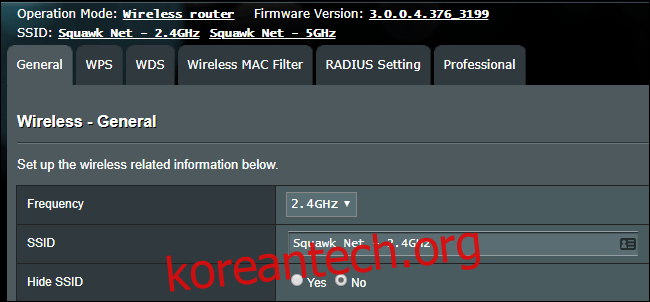
이제 장치의 네트워크 목록에서 원하는 네트워크를 선택하기만 하면 됩니다. 기기의 와이파이 연결 메뉴로 이동하여 연결하려는 네트워크를 선택하세요.
각 네트워크에 한 번 연결하면 장치가 암호를 저장하여 이후에는 암호를 다시 입력할 필요 없이 메뉴에서 원하는 네트워크를 선택하여 손쉽게 연결할 수 있습니다. 네트워크 전환이 훨씬 빠르고 간편해집니다.
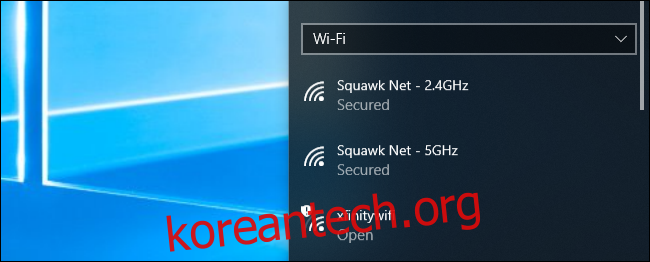
만약 2.4GHz 와이파이로도 문제가 해결되지 않고, 집이나 사무실 전체에서 안정적인 와이파이 연결을 유지하는 데 어려움을 겪고 있다면 메시 와이파이 시스템을 고려해 보세요. 메시 와이파이는 집 전체에 여러 개의 액세스 포인트를 배치하여 와이파이 범위를 확장하고 더욱 안정적인 연결을 제공하는 데 큰 도움이 될 수 있습니다. 또한 기존의 와이파이 중계기나 확장기와는 달리 메시 와이파이는 설정 과정이 훨씬 간편합니다.